آموزش انتقال تصویر با آی پی استاتیک شرکت علم و صنعت :قبل از شروع هرگونه فرآیند در ابتدا مراحل ذیل را طی می کنیم:
(نکته قابل توجه در این آموزش انجام انتقال تصویر بر اساس IP STATIC می باشد.)
۱- برقراری اتصالات فیزیکی :در صورتی که شما بخواهید فقط تصویر را در شبکه ی محلی خود ببینید ، آنگاه اتصالات شما همانند شکل زیر خواهد بود.

توضیح : دوربین ها از طریق کابل کواکسیال RG59 به دی وی آر متصل می شود.
دی وی آر با یک سوییچ به کامپیوتر از طریق کابل شبکه وصل می شود. اطمینان از اتصال صحیح با چشمک زدن چراغی که هم بر روی کامپیوتر و هم بر روی سوییچ است ،نمایان می شود.در این اتصال بدون نیاز به مودم شما می توانید تصاویر دی وی آر را بر روی کامپیوتر مشاهده نمایید.البته نیاز به تنظیمات نرم افزاری نیز وجود دارد که در ادامه به آن اشاره می نماییم.
در صورتی که می خواهید تصویر دوربین ها را نیز از طریق اینترنت هم مشاهده کنید، نیاز به یک مودم ADSL دارید و اتصالات شما همانند شکل زیر باید باشد و بعد از انجام اتصالات نیاز به خرید IP STATIC از شرکتی که سرویس خود را خریداری کرده اید دارید.

توضیح : در این حالت دستگاه دی وی آر را از طریق کابل شبکه به مودم متصل می نماییم و سایر اتصالات مانند گذشته می باشد.
۲- انجام تنظیمات مربوط به شبکه بر روی دی وی آر
اکثریت قریب به اتفاق دی وی آر های موجود در بازار تنظیمات مربوط به شبکه همانند ذیل می باشد:
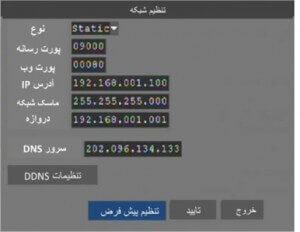
نکته مهم در ، ست کردن آی پی دی وی آر می باشد که خود دی وی آر و مودم باید در یک شبکه باشند. یعنی دارای هاست ایدی(HOST ID) یکسان ولی نت آیدی( NET ID) متفاوت باشد.SUBNETMASK در این حالت همواره ۲۵۵٫۲۵۵٫۲۵۵٫۰ می باشد.
MEDIA PORT : ست کردن این پورت جهت دیدن تصاویر بر روی نرم افزارهای کامپیوتر می باشد.عددی بین ۱ تا ۶۵۵۰۰ قابل ست کردن بوده که باید شماره پورت را بعدا جهت ست کردن روی کامپیوتر به خاطر سپرد.
WEB PORT : این پورت جهت مشاهده تصاویر از طریق اینترنت اکسپلورر می باشد.پورت پیش فرض را معمولا بر روی۸۰۸۰ قرار می دهیم.
MOBILE PORT : در دی وی آر های جدید پورت موبایل جهت انتقال تصویر بر روی گوشی های هوشمند قرار داده شده است.در ست کردن این پورت باید به پورت پیشفرض در اپلیکیشن موبایل توجه کرد که معمولا در راهنمای مربوط به آن اشاره شده است.
پس تاکنون دی وی آر و مودم دارای یک رنج آی پی شدند به عنوان مثال آی پی دی وی آر را روی ۱۹۲٫۱۶۸٫۱٫۳ و آی پی مودم را روی ۱۹۲٫۱۶۸٫۱٫۲ ست می کنیم.
تا این مرحله با وارد کردن آی پی استاتیک در اینترنت اکسپلورر می توان به مودم دسترسی پیدا کرد اما هنوز یک مرحله باقی مانده است.
انجام تنظیمات مودم ADSL جهت PORT FORWARDING
هدف از این قسمت انجام تنظیمات بر روی مودم جهت دسترسی به تصاویر DVR می باشد.جهت انجام این کار نیاز به اطلاعاتی مانند آی پی دی وی آر ،مدیا پورت و وب پورت داریم.
حال باید وارد تنظیمات مودم شویم .با وارد کردن آی پی پیش فرض مودم (۱۹۲٫۱۶۸٫۱٫۱) و وارد کردن یوزر و پسورد پیش فرض (admin) وارد تنظیمات می شویم.
در این مرحله بسته به مودمی که دارید باید دنبال تنظیمات port forwarding ,virtual server , dmz بگردید.
نمونه هایی از مودم های متداول بازار در اینجا اشاره شده است.
مودم symphony
در این مدل پورت های موررد استفاده را در اینجا باز می کنیم با زدن دکمه ADD پورت مورد نظر را در هر ۴ فیلد وارد می کنیم و در قسمت server ip address آی پی دی وی آر را وارد می کنیم.
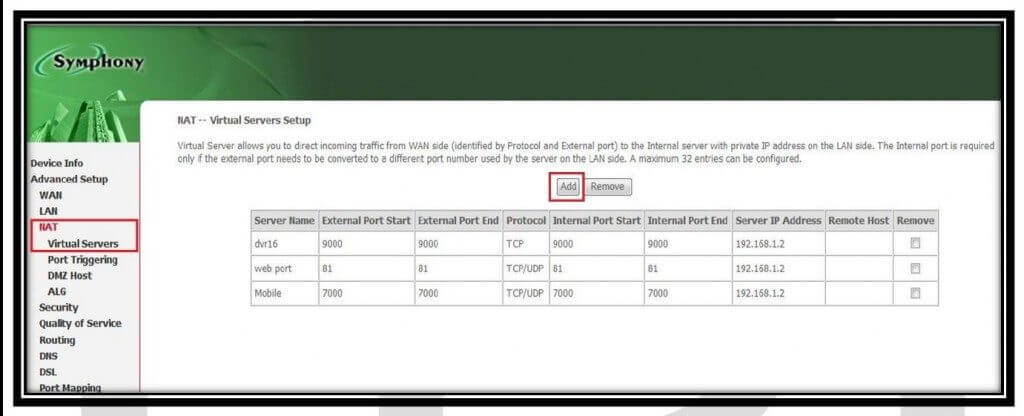
در این مدل نیز همانند مدل قبلی در قسمت LOCAL IP ADRESS آپی دی وی آر را وارد کرده و در قسمت START/END PORT NUMBER شماره پورت را وارد کرده و ذخیره می کنیم.
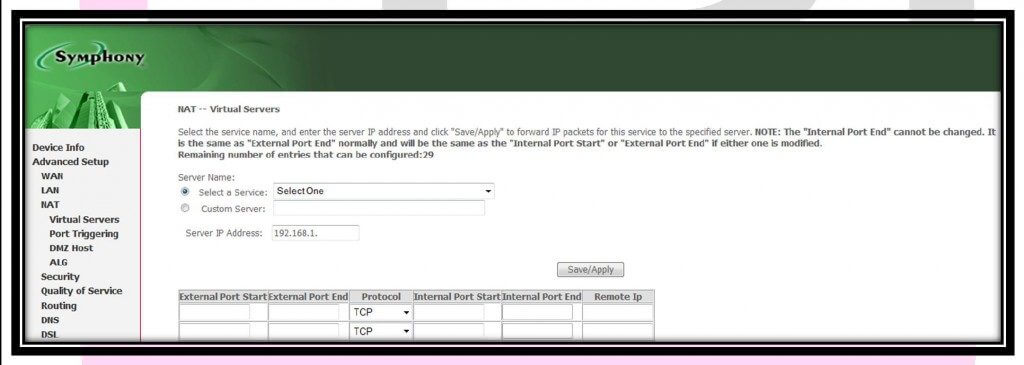
مدل TPLINK
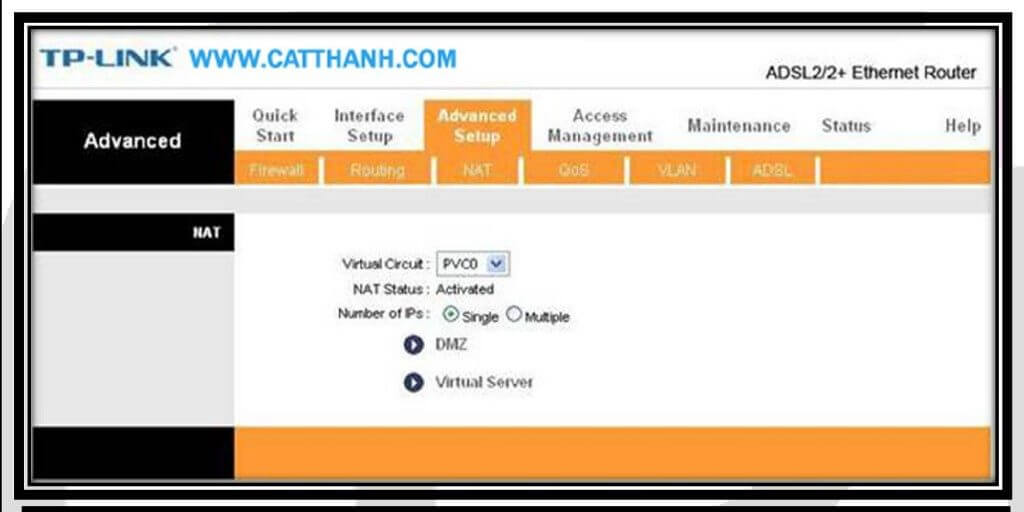
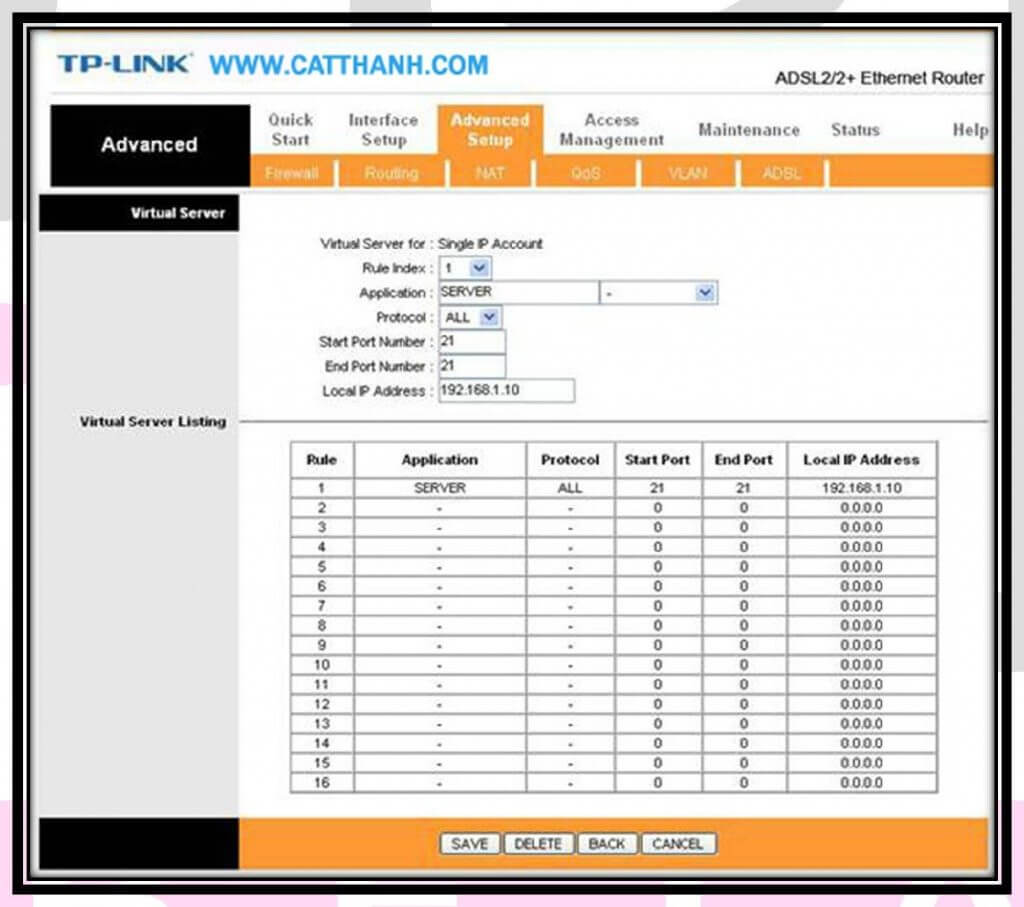
مودم وایمکس ایرانسل
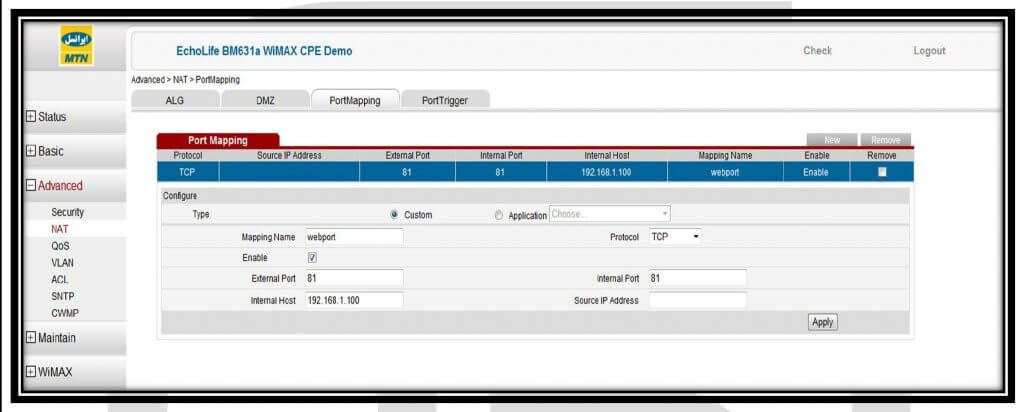
مودم وایمکس مبین نت
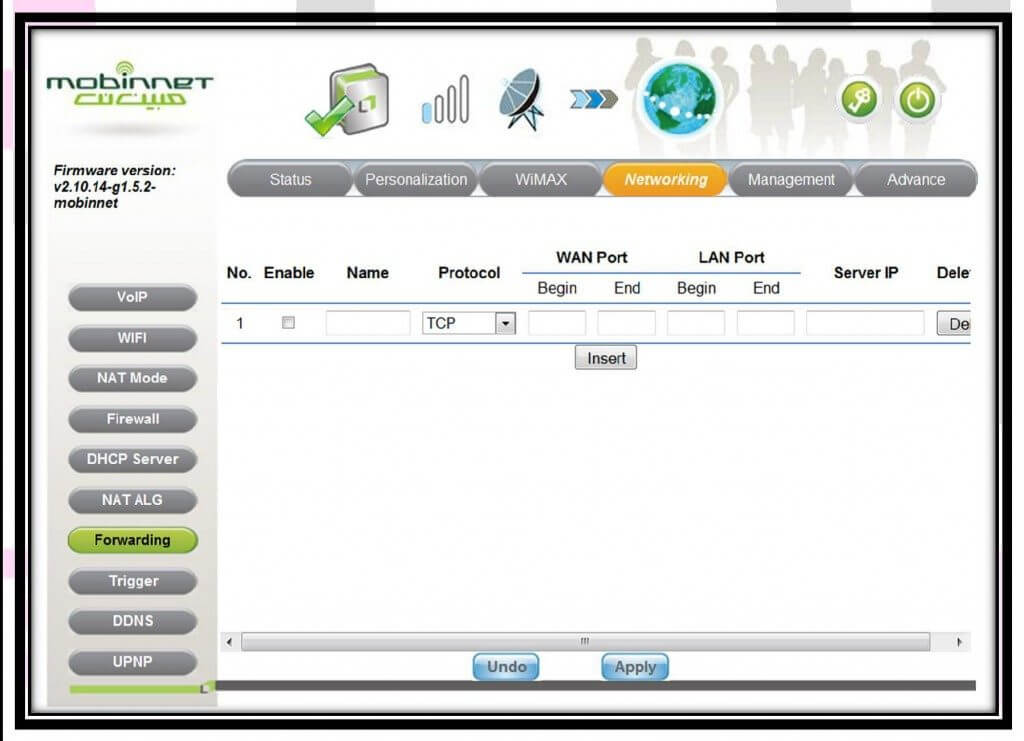
تنظیمات اینترنت اکسپلورر جهت مشاهده تصاویر دی وی آر
در قسمت INTERNET OPTION بخش SECURITY و سپس CUSTOM LEVEL وارد می شویم.
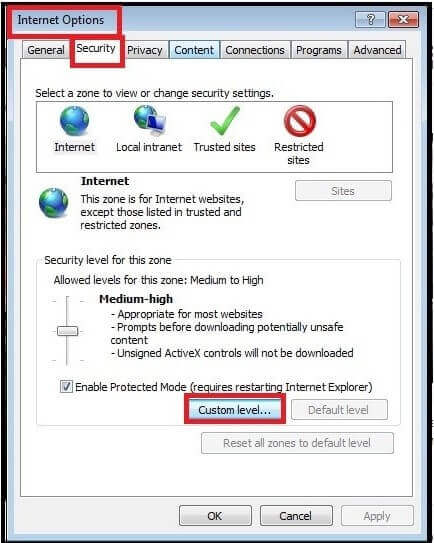
در این قسمت ۳ گزینه را به حالت ENABLE تغییر می دهیم.و در تمام قسمت ها OK را می زنیم.
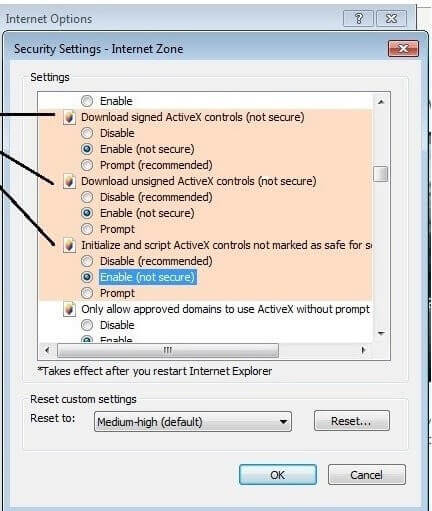
سپس در ادامه در قسمت INTERNET OPTION /ADVANSED سه گزینه مورد اشاره را تیک زده و در انتها OK را می زنیم.
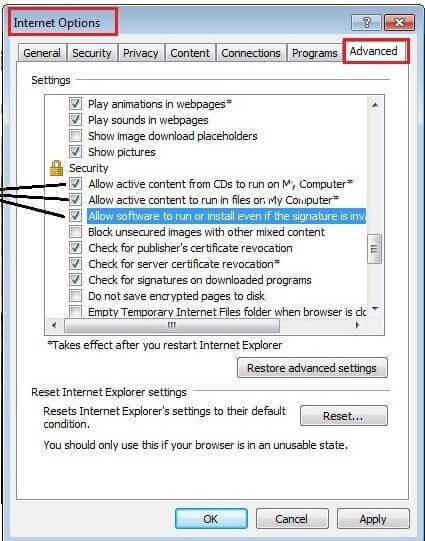
مشاهده تصاویر در شبکه محلی(بدون نیاز به اینترنت)
در اینترنت اکسپلورر در قسمت آدرس ،آی پی دی وی آر سپس شماره WEBپورت یا HTTP پورت را وارد می کنیم.
مانند ۱۹۲٫۱۶۸٫۱٫۳:۸۰۸۰
مشاهده تصاویر از طریق اینترنت
در اینترنت اکسپلورر در قسمت آدرس ،آی پی استاتیک سپس شماره WEBپورت یا HTTP پورت را وارد می کنیم.
مانند: ۸۰٫۱۰٫۹۰٫۶۷:۸۰۸۰
مشاهده تصاویر بر روی کامپیوتر از طریق نرم افزار NVCLIENT (موجود بر روی سی دی دی وی آرها)
نرم افزار های مورد استفاده جهت نصب بر روی کامپیوتر از نظر عملکرد بسار مشابه یکدیگر بوده و تنظیمات مشابهی دارند.
در این قسمت ما به توضیح نرم افزار NVCLIENT می پردازیم:
نرم افزار را از روی سی دی نصب می نماییم
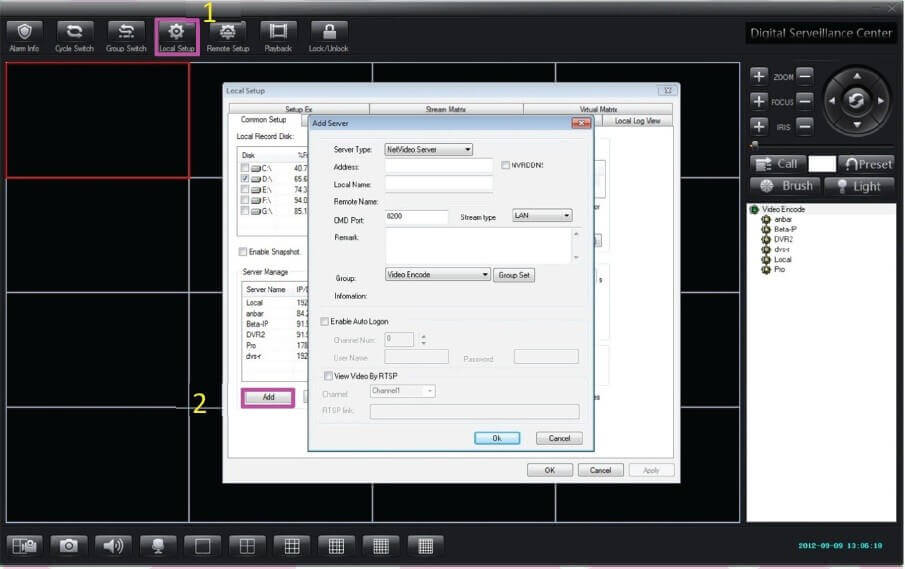
در قسمت LOCAL SETUP کلیک کرده سپس ADD را زده و تا قسمت ADD SERVER نمایش داده شود. در قسمت SERVER TYPE گزینه DVR را انتخاب می کنیم.
در قسمت ADRESS آدرس آی پی دی وی آر و یا آی پی استاتیک را وارد می کنیم.
در قسمت LOCAL NAME نامی برای دی وی آر وارد می کنیم.
و در انتها برای قسمت CMD PORT شماره پورت رسانه را وارد می کنیم.
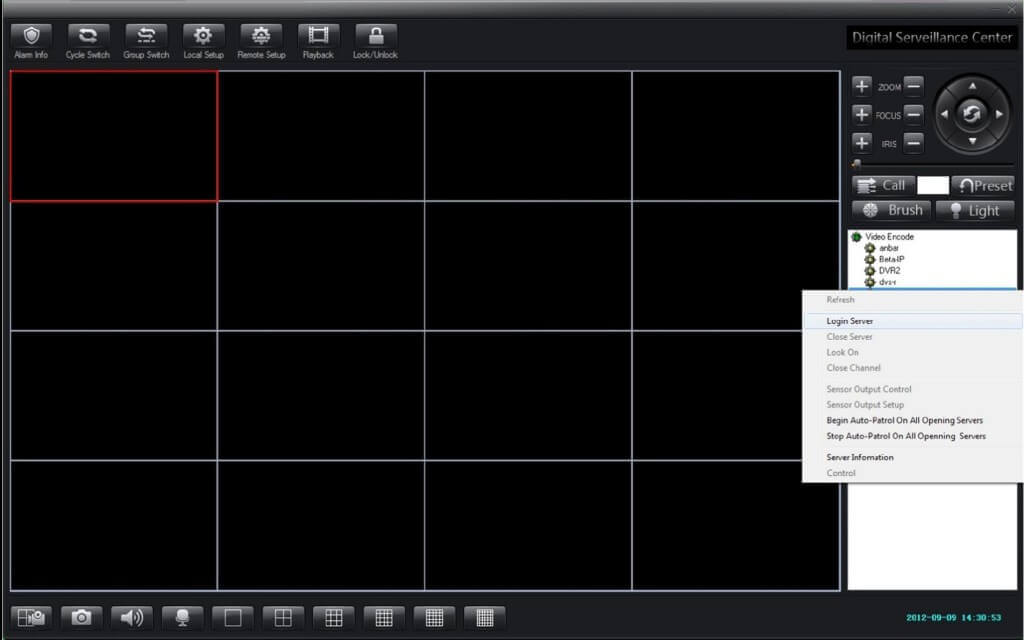
با نام اتنخابی سروری در سمت راست ایجاد می شود و با راست کلیک بر روی آن و انتخاب گزینه LOGIN با وارد کردن یوزر و پسورد به دی وی آر وصل شده و تصاویر را مشاهده می کنیم.
برای راحتی شما عزیزان و همکاران گرامی فایل پی دی اف این آموزش در سایت قرار گرفت.


